Lielākā daļa cilvēku, kas tur atrodas, patiesībā nav milzīgs atkritumu cienītājs. Kad viņi ir atklājuši taustiņu shift + del, viņi neļauj nevienam failam tur nokļūt. Arī ar datu atkopšanas programmatūra, viss cietais disks darbojas kā atkritne. Ja neesat neatgriezeniski izdzēsis failus, tos vienmēr varat atgūt. Viņi to uzskata par nederīgu funkciju, un viņi nevēlas redzēt šo ikonu savā darbvirsmā. Windows vista bija ļoti viegli vienkārši noklikšķināt ar peles labo pogu un izdzēst atkritni, taču jaunāka Windows versija un īpaši Windows 10 ir nedaudz apgrūtinājušas atbrīvošanos no atkritnes. Šajā rakstā es parādīšu, kā to izdarīt paslēpt atkritni Windows 10.
Lasīt:Kā piešķirt pielāgotu izmēru atkritnei
Kā paslēpt atkritni Windows 10
1. solis- Dodieties uz savu dektop un ar peles labo pogu noklikšķiniet jebkur, lai ekrānā tiktu parādīta izvēlne. Tikko parādītajā izvēlnē vienkārši noklikšķiniet uz personalizēt.
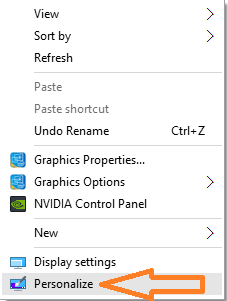
2. solis - Tagad iznāks personalizācijas iestatījumu logs. Šajā logā vispirms noklikšķiniet uz tēmām kreisajā izvēlnē.
Pēc tam noklikšķiniet uz darbvirsmas ikonas iestatījumiem loga labajā pusē, kā parādīts.

3. solis - Tagad tikko iznākušajā izvēlnē dektop ikonas iestatījumi vienkārši noņemiet atzīmi no opcijas Atkritne.
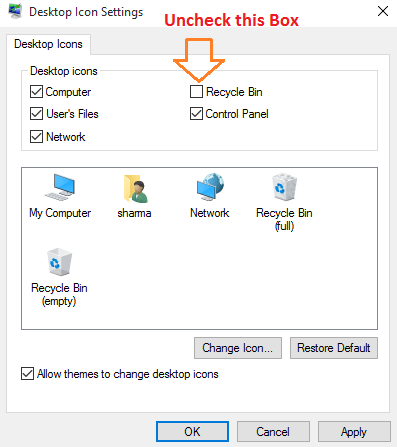
Tas ir viss. Tagad atkritne vairs netiks rādīta darbvirsmā. Tas vienmēr tiks paslēpts no jūsu skatījuma. Lai parādītu atkritni, vienkārši vēlreiz pārbaudiet opciju.
Lai atgrieztu atkritni atpakaļ darbvirsmā, vienkārši atkārtojiet iepriekš norādītās darbības un atzīmējiet opciju parādīt atkritni.
Lasīt arī: Kā izmantot Windows slepenā ekrāna reģistratoru


